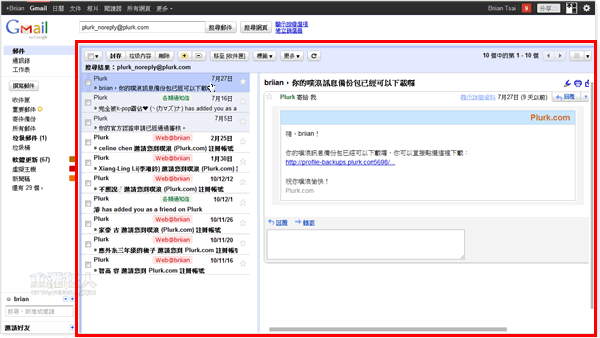很多人可能很習慣微軟以前的 Outlook Express 跟 Outlook 等郵件收發軟體的操作介面,當我們收到郵件時可以直接在同一個畫面中點標題然後在下面或右邊的預覽窗格中看到郵件的內容,如果需要用完整畫面瀏覽的話,可以在標題上點兩下、另外開啟視窗來完整閱讀。
現在,我們已經可以在 Gmail 中用同樣的操作方式來收發、閱讀郵件囉。
最近在「Gmail 研究室」裡面多了一個「預覽窗格」功能,啟用之後,我們可以隨時在郵件收發頁面中用不同的排列方式展示預覽畫面,,
使用方法:
第1步 目前這個「預覽窗格」的新功能只放在「Gmail 研究室」裡面讓有興趣的人試用。
如果你想試試看的話可以按一下頁面右上角的設定圖示再點「郵件設定」,切換到「研究室」頁面後,找到「預覽窗格」這功能,點選「啟用」之後再捲動頁面到最下方並按「儲存變更」按鈕,即可設定完成。
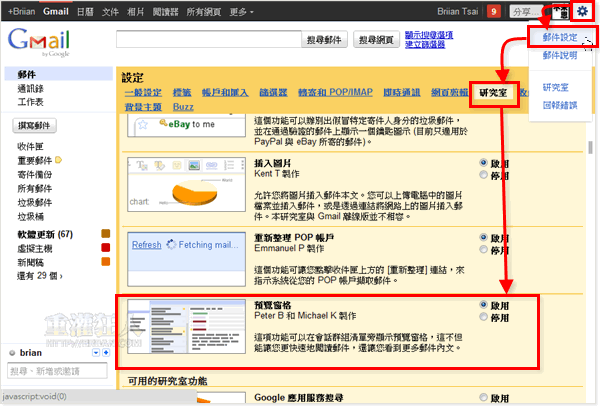
第2步 啟用「預覽窗格」功能後,我們可以看到郵件清單右邊有個切換預覽方式的按鈕,按一下即可使用預覽窗格功能來預覽郵件內容,分別有「不要分割」、「垂直分割」跟「水平分割」三種。
「不要分割」就是原本 Gmail 的郵件收發方式,「水平分割」就如同下圖這樣。
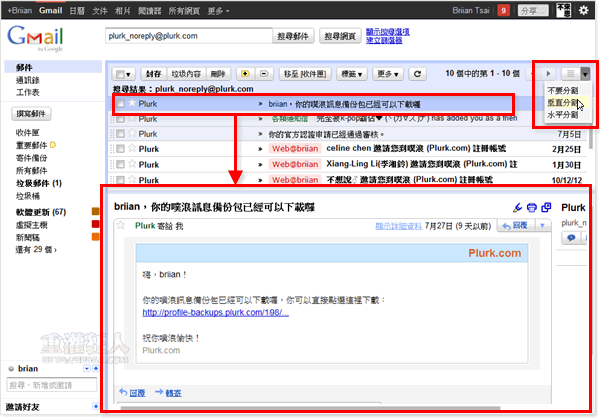
第3步 下圖為「垂直分割」的郵件預覽模式,可依自己的使用習慣來調整。如果你習慣將瀏覽器視窗放很大或用全螢幕的方式來瀏覽的話,「預覽窗格」功能搭配大螢幕顯示模式,用起來會更方便些。
,